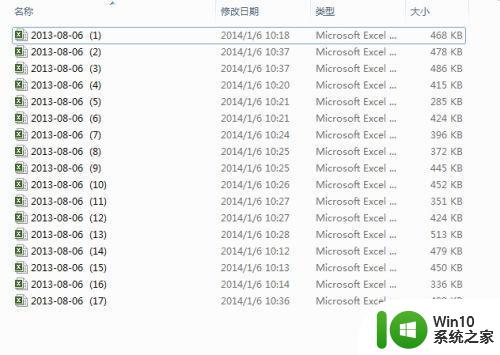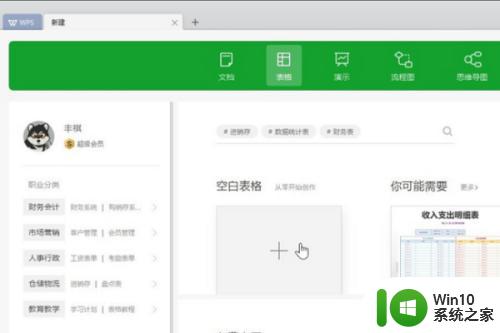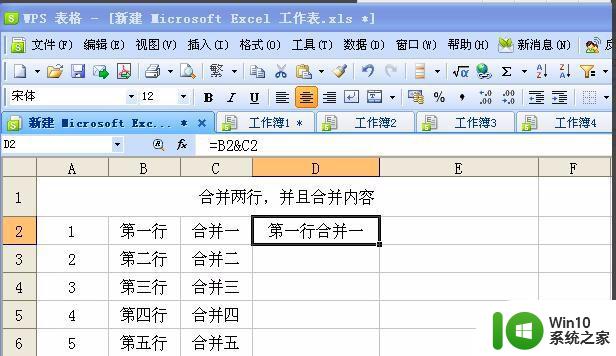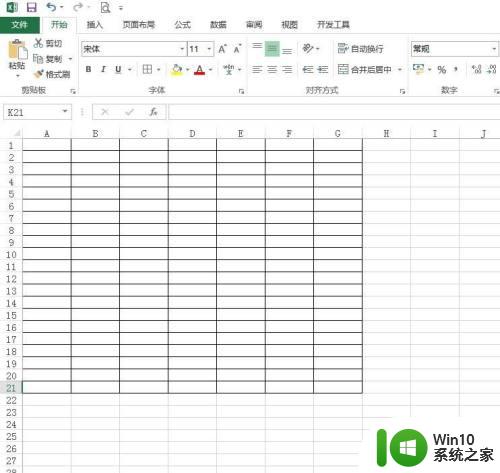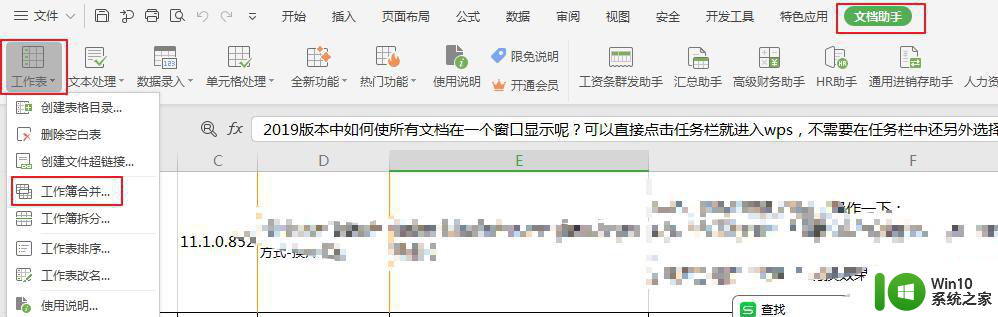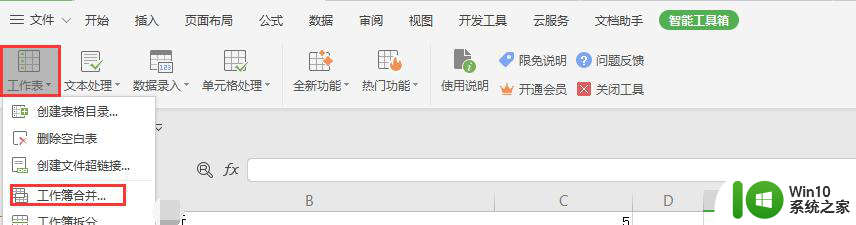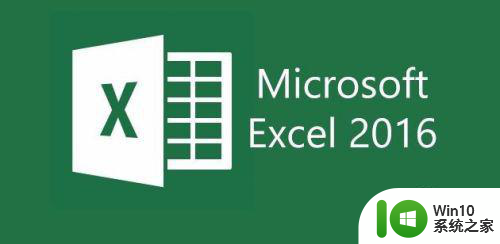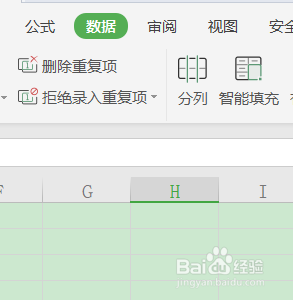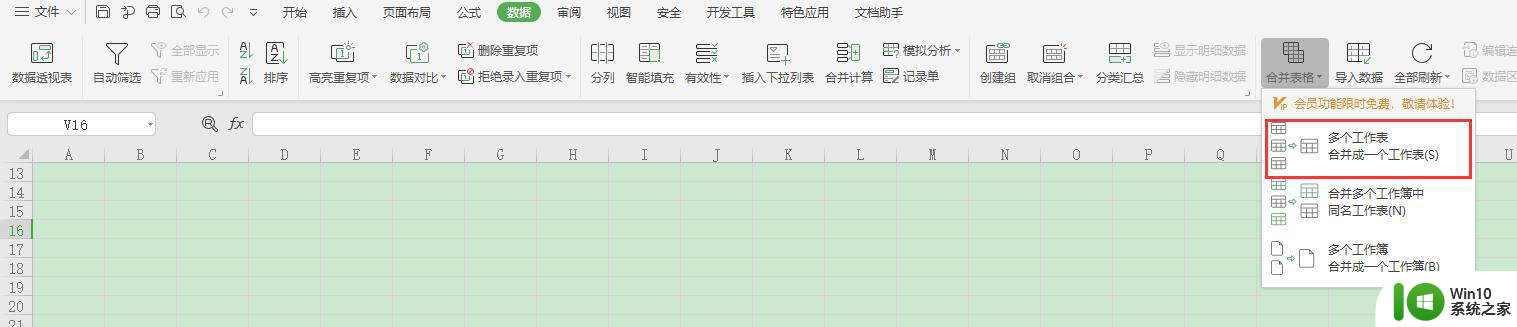多个excel表格合并成一个excel表的方法 多个Excel文件合并成一个Excel的多个sheet表方法
多个excel表格合并成一个excel表的方法,在日常工作中,我们经常会遇到需要合并多个Excel表格的情况,无论是多个Excel文件合并成一个Excel的多个sheet表,还是将多个Excel表格合并成一个Excel表,都需要一种高效的方法。这种方法不仅可以提高工作效率,还可以减少重复劳动。今天我们就来探讨一下如何实现这个目标。通过一些简单的操作和技巧,我们可以轻松地将多个Excel表格合并成一个Excel表,或者将多个Excel文件合并成一个Excel的多个sheet表。接下来我们将一步步地介绍具体的操作方法,希望能对您的工作有所帮助。
方法如下:
1.把文件放在一个你找得到的文件夹,并新建一个空的Excel文件
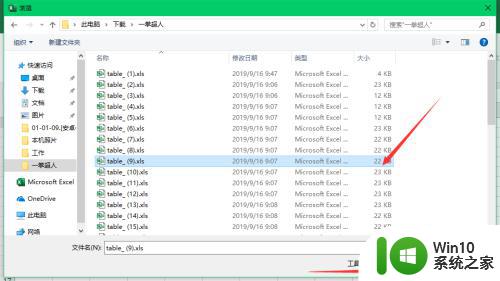
2.打开空的Excel文件,在sheet上右键选择查看代码。
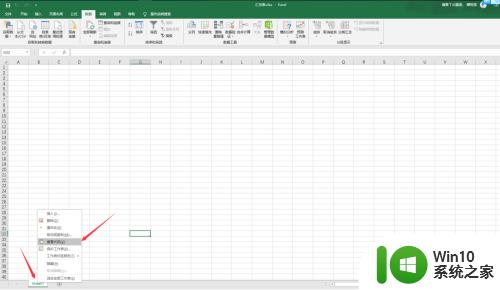
3.会自动新打开一个窗口,点击插入----模块
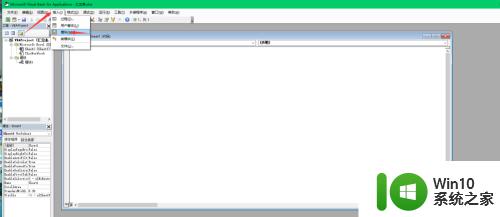
4.输入一下代码:
'功能:把多个excel工作簿的第一个sheet工作表合并到一个excel工作簿的多个sheet工作表,新工作表的名称等于原工作簿的名称
Sub Books2Sheets()
'定义对话框变量
Dim fd As FileDialog
Set fd = Application.FileDialog(msoFileDialogFilePicker)
'新建一个工作簿
Dim newwb As Workbook
Set newwb = Workbooks.Add
With fd
If .Show = -1 Then
'定义单个文件变量
Dim vrtSelectedItem As Variant
'定义循环变量
Dim i As Integer
i = 1
'开始文件检索
For Each vrtSelectedItem In .SelectedItems
'打开被合并工作簿
Dim tempwb As Workbook
Set tempwb = Workbooks.Open(vrtSelectedItem)
'复制工作表
tempwb.Worksheets(1).Copy Before:=newwb.Worksheets(i)
'把新工作簿的工作表名字改成被复制工作簿文件名,这儿应用于xls文件,即Excel97-2003的文件,如果是Excel2007,需要改成xlsx
newwb.Worksheets(i).Name = VBA.Replace(tempwb.Name, ".xls", "")
'关闭被合并工作簿
tempwb.Close SaveChanges:=False
i = i + 1
Next vrtSelectedItem
End If
End With
Set fd = Nothing
End Sub
-----------------------------------------------------------------------------
点击运行,稍等片刻
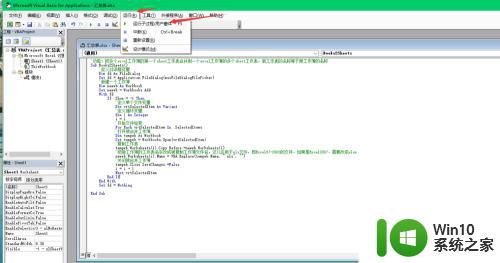
5.自动生成一个新的Excel文件,里面就是完整Excel转sheet表后的文件
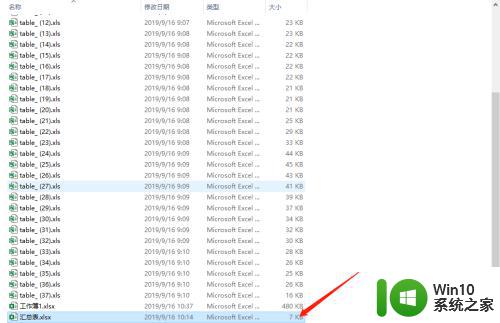
以上就是合并多个Excel表格为一个Excel表的方法,如果您还有疑问,请参考小编的步骤操作,希望这份指南能对您有所帮助。